Этот урок Photoshop покажет вам как очень просто можно сделать текст
с трещинами.

Шаг 1.
Начните с того, что создайте новый Photoshop документ размерами примерно
250x180, и черным фоном.
Для этого урока автор использует шрифт, который называется Tabun,
но вы естественно можете взять любой шрифт какой захотите.
Напишите что-нибудь серым цветом, используйте такие настройки:
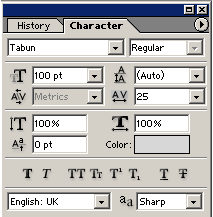

Растеризируйте слой - кликните правой кнопкой по слою с текстом и
выберите "rasterize layer".
Примените к буквам фильтр noise (filter
> noise > add noise), используйте следующие настройки.
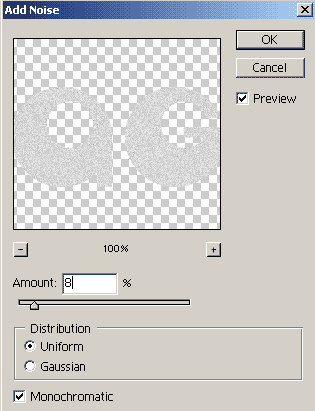
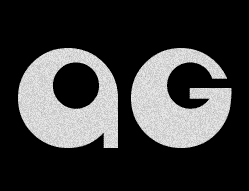
Шаг 2.
Сделайте выделение - Ctrl + клик по слою с текстом.
Создайте новый слой  под
слоем с текстом. под
слоем с текстом.
Расширьте выделение на 7 пикселей (МЕНЮ >
select > modify > expand)
и заполните этот слой темно-серым цветом #454545
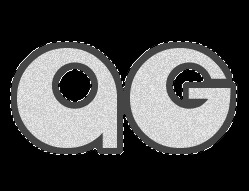
Шаг 3.
Добавьте объема (layer > layer > style > bevel
& emboss) темно-серому слою, используя эти настройки:
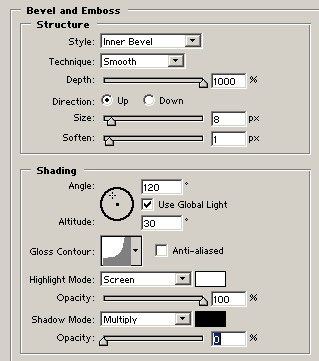
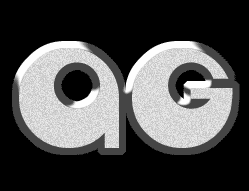
Добавьте заливку текстурой (layer >
layer style > pattern overlay), выберите папку с текстурами
под названием Patterns
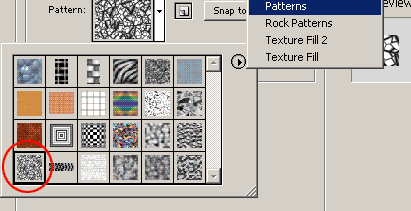
Там выберите текстуру "metal landscape"
(металлический пейзаж)
Установите такие настройки:
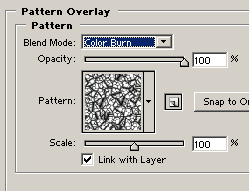
Теперь текст должен быть примерно такой:
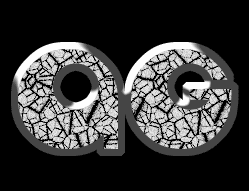
Шаг 4.
Сделайте выделение, используя Ctrl + клик по слою с оригинальным текстом.
Расширьте на 1 px (МЕНЮ - select
> modify > expand)
Создайте новый слой.
Заполните новый слой цветом #514141.
Растушуйте выделение (МЕНЮ - select > feather)
Сократите выделение на 7 px (МЕНЮ - select
> modify > contract)
Нажмите кнопку Delete - выделенная область удалится,
сделайте изображение гладким (layer > flatten image)
и дублируйте этот слой (layer - duplicate the layer).
a) 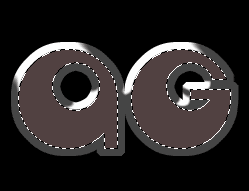
b) 
Шаг 5.
Примените дублированному слою фильтр (filter > sharpen
> sharpen).
Вот и все - принимайте трещинки на буквах :)

| 
